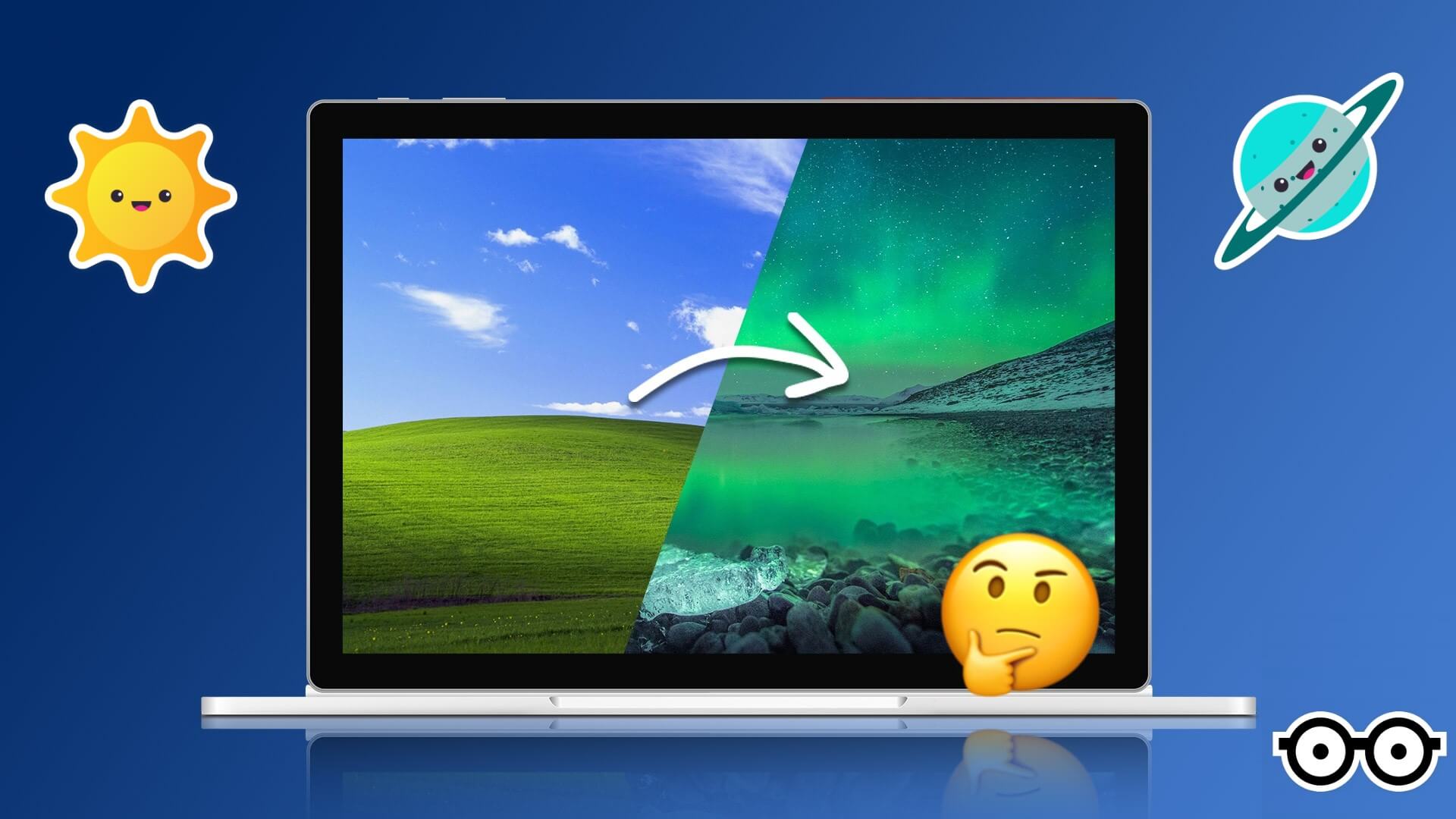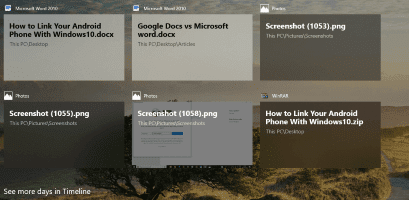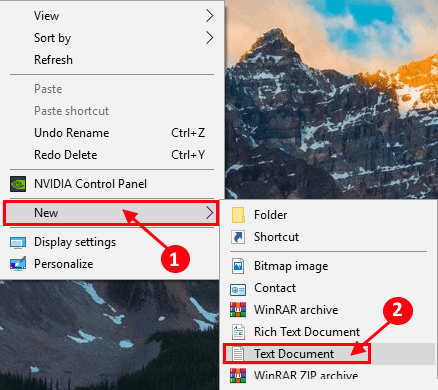Menjalankan aplikasi di latar belakang adalah cara yang bagus untuk melakukan banyak tugas danTerima pemberitahuan Bahkan saat tidak digunakan. Tetapi tidak semua aplikasi di PC Anda harus berjalan di latar belakang, terutama yang dapat berdampak negatif pada penggunaan memori dan memperlambat PC Anda secara signifikan. Baik Anda ingin menonaktifkan aplikasi tertentu agar tidak berjalan di latar belakang atau sekaligus, kami akan menunjukkan kepada Anda beberapa cara berbeda untuk menonaktifkan aplikasi latar belakang di Windows 11.

Peringatan yang adil: menonaktifkan semua aplikasi latar belakang dapat menghambat kinerja aplikasi tertentu seperti Microsoft Outlook.
Jadi mari kita mulai.
1. Gunakan aplikasi Pengaturan
Cara termudah untuk mencegah aplikasi berjalan di latar belakang adalah melalui aplikasi Pengaturan di Windows 11.
Perlengkapan 1: Buka menu Awal dan klik pada ikon gigi Untuk menjalankan aplikasi Pengaturan.
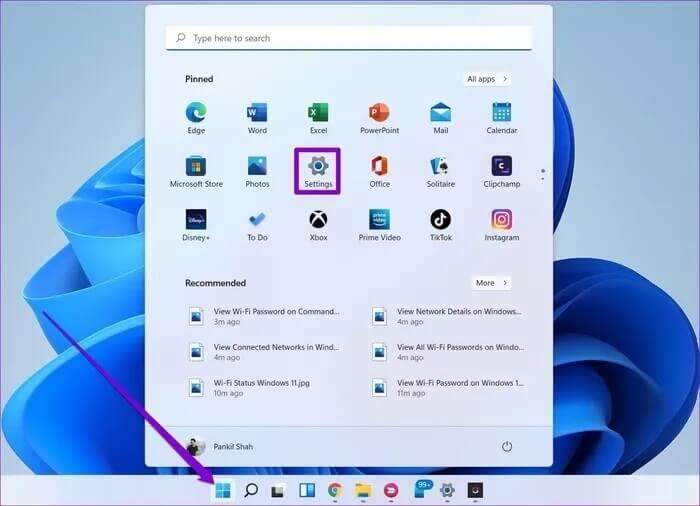
Perlengkapan 2: Pergi ke tab "Aplikasi" di sebelah kiri Anda dan klik "Aplikasi dan Fitur".
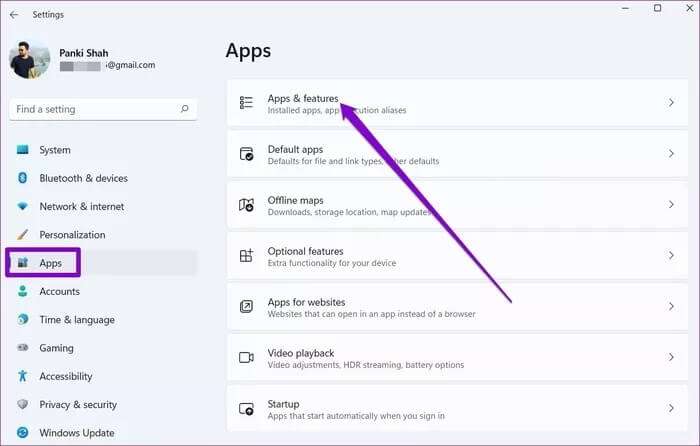
3: Gulir ke bawah atau gunakan bilah pencarian di bagian atas untuk menemukan aplikasi yang ingin Anda nonaktifkan. ketuk Daftar tiga poin bersebelahan dengannya dan pilih Opsi Lanjutan.
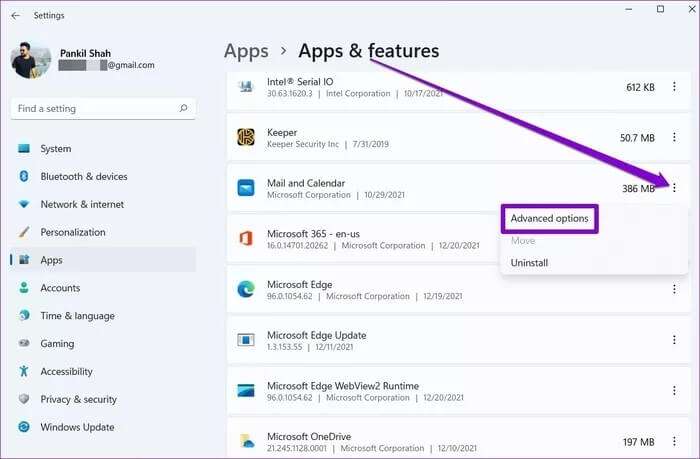
Perlengkapan 4: di dalam Izin Aplikasi Latar Belakang , gunakan menu tarik-turun dan pilih Awal.
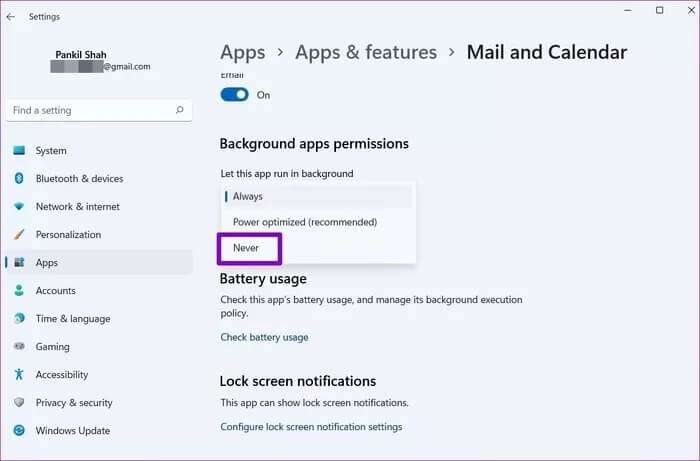
Demikian pula, Anda dapat mengulangi langkah yang sama di atas untuk mencegah aplikasi lain berjalan di latar belakang.
2. Sesuaikan pengaturan baterai
Jika Anda menggunakan laptop Windows, Anda juga dapat mengelola aktivitas latar belakang masing-masing aplikasi dengan menganalisis penggunaan baterai di Pengaturan. Begini caranya.
Perlengkapan 1: tekan tombol Windows + I Untuk menjalankan aplikasi Pengaturan.
Perlengkapan 2: di tab النام , Klik daya dan baterai.
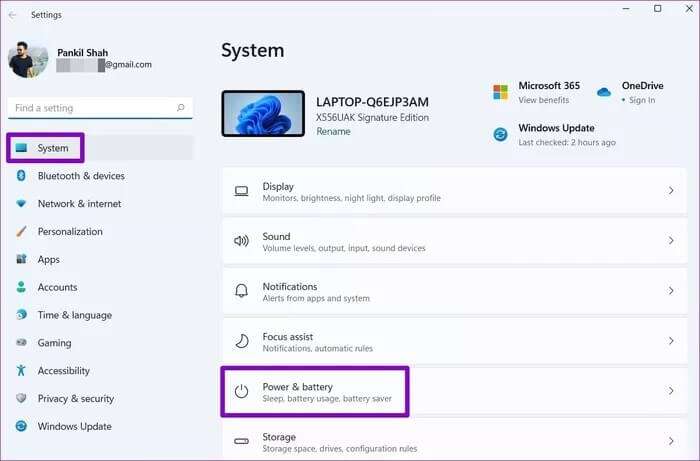
3: di dalam baterai , Klik Penggunaan baterai untuk memperluasnya.
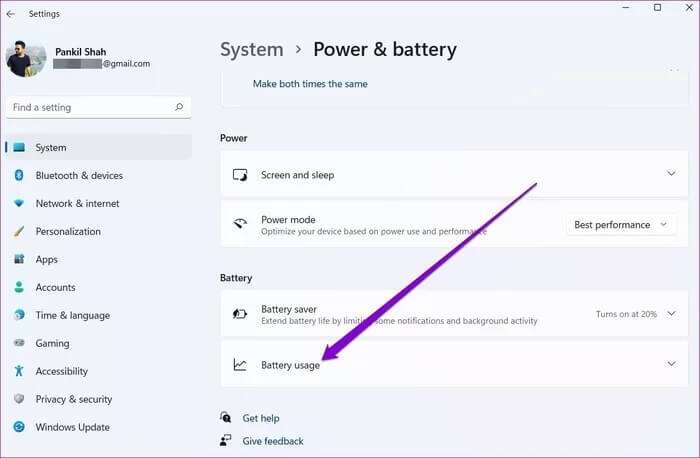
Perlengkapan 4: Di sini, Anda akan menemukan Daftar aplikasi di komputer Anda disampingmu Penggunaan baterai.
Menemukan Situs aplikasi yang ingin Anda cegah agar tidak berjalan di latar belakang. Klik Ikon menu tiga titik bersebelahan dengannya dan pilih Manajemen aktivitas latar belakang.
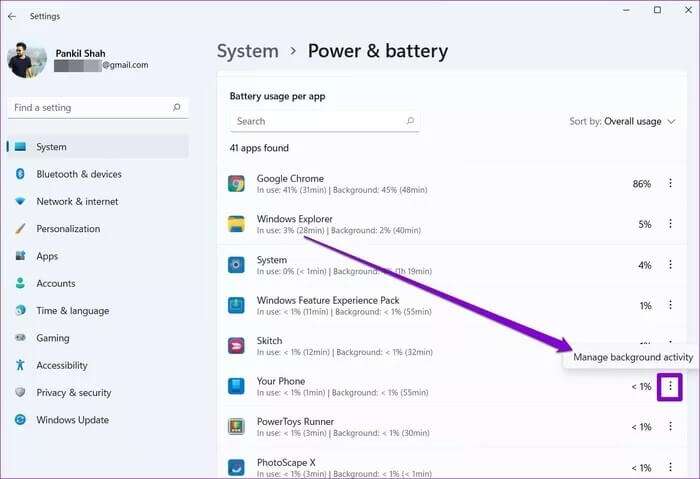
Perlengkapan 5: di dalam Izin Aplikasi Latar Belakang , Cari Awal.
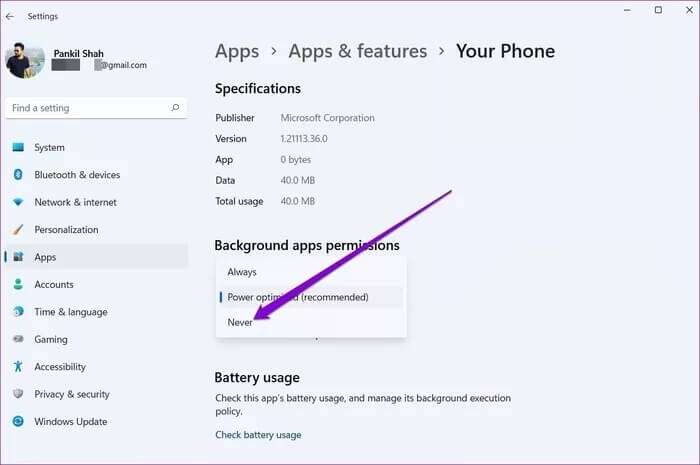
3. Gunakan pengelola tugas
Meskipun Anda dapat menggunakan aplikasi Pengaturan untuk menonaktifkan aplikasi Windows Store agar tidak berjalan di latar belakang, jika Anda ingin menonaktifkan aplikasi desktop tradisional, Anda harus menggunakan Pengelola Tugas di Windows 11.
Perlengkapan 1: Klik Ctrl + Shift + Esc Membuka Manajemen tugas. Klik keterangan lebih lanjut untuk memperluasnya.
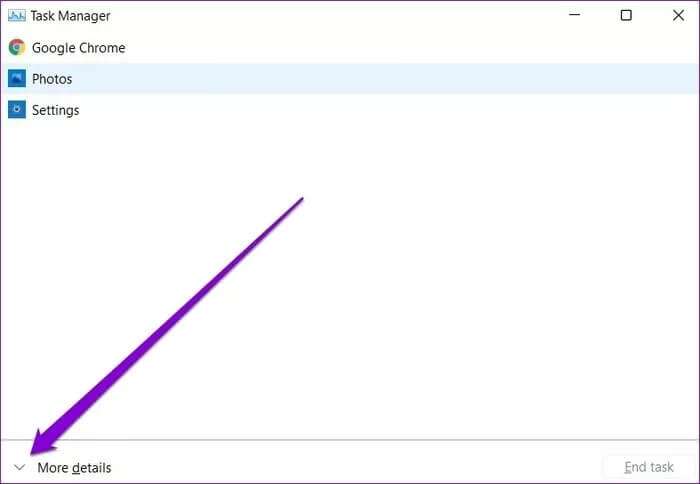
Perlengkapan 2: Pergi ke tab rintisan dan pilih program yang ingin Anda cegah agar tidak berjalan saat startup. Lalu klik dengan disabilitas.
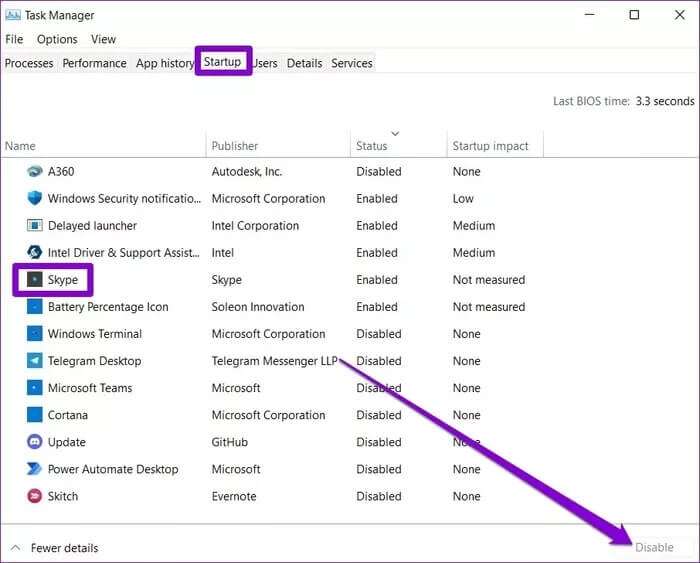
Ini akan mencegah program berjalan saat komputer Anda mulai.
4. Edit Kebijakan Grup
dianggap sebagai Kebijakan grup Di Windows sangat berguna ketika Anda ingin melakukan perubahan pada cara kerja sistem Anda. Secara alami, Anda juga dapat menggunakannya untuk membatasi aktivitas latar belakang aplikasi di komputer Anda. Anda juga dapat menggunakan Editor Kebijakan Grup untuk menonaktifkan semua aplikasi agar tidak berjalan di latar belakang sekaligus.
Memperhatikan: Editor Kebijakan Grup tidak tersedia di Windows 11 Home Edition.
Perlengkapan 1: tekan tombol Windows + R Untuk membuka kotak dialog Run. Tipe gpedit.msc dan tekan Masukkan.
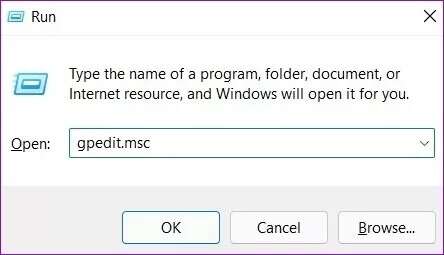
Perlengkapan 2: di jendela Kebijakan Grup , gunakan panel kanan untuk pindah ke folder berikutnya.
Konfigurasi\Templat Administratif\Komponen Windows\Privasi Aplikasi
3: Di sebelah kanan Anda, klik dua kali Kebijakan Izinkan aplikasi Windows berjalan di latar belakang.
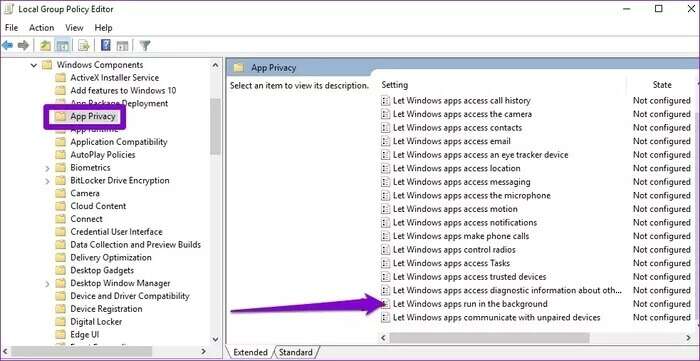
Perlengkapan 4: Menemukan Mungkin dan klik Aplikasi diikuti oleh OKE.
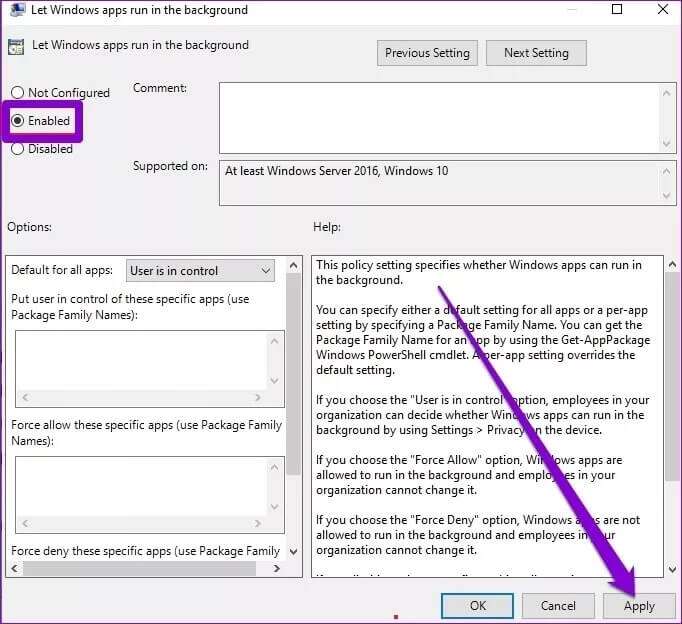
5. REKAM TWEAK WINDOWS
Anda juga dapat menggunakan Editor Registri untuk memodifikasi file registri untuk menonaktifkan aplikasi latar belakang di Windows 11. Berikut caranya.
Peringatan yang adil. File registri merupakan bagian integral dari sistem operasi Windows. Jadi, pastikan Anda mengikuti langkah-langkah yang diberikan dengan ketat danBuat cadangan dari file pra-pendaftaran.
Perlengkapan 1: tekan tombol Windows + R , Dan ketik regedit , Dan tekan Masukkan.
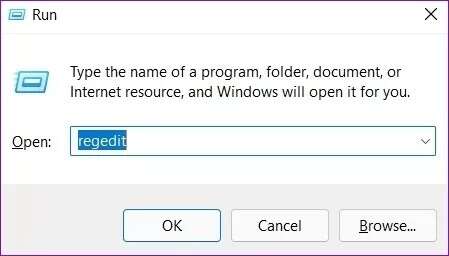
Perlengkapan 2: Gunakan bilah alamat di bagian atas untuk menavigasi ke kunci berikutnya:
HKEY_LOCAL_MACHINE \ SOFTWARE \ Policies \ Microsoft \ Windows
3: Klik kanan pada tombol Windows , buka Baru dan pilih sebuah kunci. Beri nama Privasi Aplikasi.
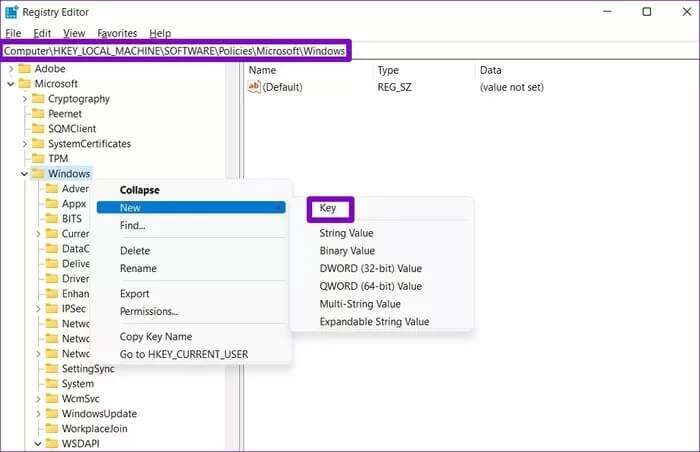
Perlengkapan 4: kunci di dalam Privasi Aplikasi , klik kanan di mana saja di ruang kosong, dan pergi ke baru dan tentukan nilai DWORD (32-bit). sebut saja BiarkanAppsRunInBackground.
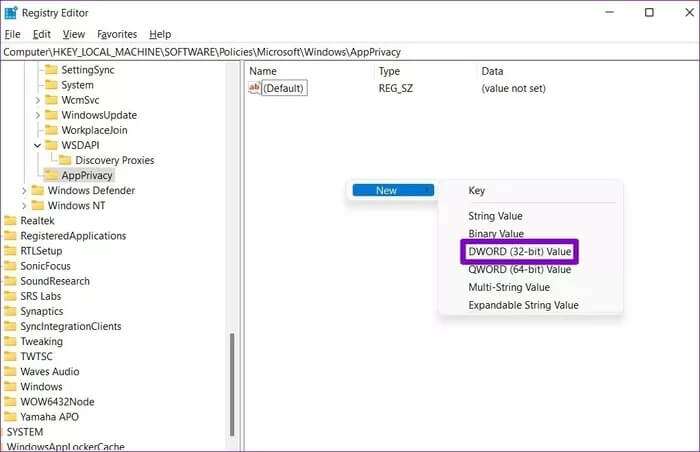
Perlengkapan 5: Klik dua kali kunci baru dibuat dan ubah nilainya menjadi 2. Lalu klik "OKE".
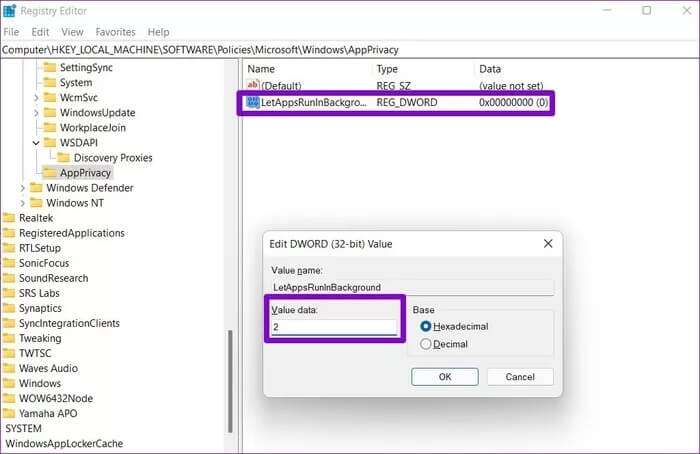
Keluar dari Editor Registri dan mulai ulang komputer Anda agar perubahan diterapkan. Ini akan mencegah semua aplikasi di komputer Anda berjalan di latar belakang.
Kelola Aktivitas Aplikasi
Secara default, diizinkan untuk menjalankan semua Aplikasi Rumah di Windows 11 di latar belakang. Mencegah aplikasi yang tidak diinginkan berjalan di latar belakang adalah cara yang bagus untuk mengelola dan mengalokasikan sumber daya sistem ke aplikasi lain. Kami membagikan bagaimana Anda melakukannya untuk menonaktifkan aplikasi latar belakang pada Windows 11 di bagian komentar.